
Visualize fotos, vídeos e áudio no app Mensagens do Mac
Ao conversar no app Mensagens, você pode enviar e receber itens como fotos (incluindo Live Photos), vídeos e mensagens de áudio. Você pode ver esses itens diretamente na conversa ou na visualização de Informações.
Para descobrir como enviar itens em uma mensagem, consulte Envie mensagens.
Dica: clique duas vezes em uma conversa na barra lateral para abri-la em uma janela própria.
Abra o aplicativo Mensagens para mim
Veja e salve fotos e vídeos
Abra o app Mensagens
 no Mac.
no Mac.Selecione uma conversa.
Execute uma das seguintes ações:
Veja fotos ou vídeos na conversa: visualize a foto, reproduza o vídeo ou clique duas vezes no arquivo para abri-lo em uma janela de Visualização Rápida.
Nota: as Live Photos apresentam
 no canto superior esquerdo.
no canto superior esquerdo.Veja fotos ou vídeos na visualização de Informações: clique em
 no canto superior direito da conversa, role até Fotos e clique duas vezes em um arquivo para abri-lo. O arquivo aparece na janela Visualização Rápida, onde você pode abri-lo no respectivo app. Por exemplo, para abrir um vídeo, clique em Abrir com Fotos.
no canto superior direito da conversa, role até Fotos e clique duas vezes em um arquivo para abri-lo. O arquivo aparece na janela Visualização Rápida, onde você pode abri-lo no respectivo app. Por exemplo, para abrir um vídeo, clique em Abrir com Fotos.Nota: não é possível ver um vídeo ou reproduzir uma Live Photo na visualização de Informações. Em vez disso, abra-a na conversa ou mantenha a tecla Control pressionada, clique nela e escolha Adicionar à Fototeca.
Ao ver uma foto ou vídeo na visualização de Informações, você pode arrastá-lo para outro documento ou para a mesa.
Visualizar os itens em um conjunto de fotos: Quando você recebe quatro ou mais fotos, elas aparecem com um conjunto. se você tiver um trackpad ou um Magic Mouse, deslize para a esquerda ou para a direita com dois dedos no conjunto para ver cada foto sem abri-la. Mantenha a tecla Control pressionada, clique em uma foto no conjunto para abri-la, respondê-la, adicionar um Tapback e muito mais.
Dica: para ver cada foto individual em uma grade, mantenha a tecla Control pressionada, clique no conjunto e escolha Mostrar Grade. Clique em
 para voltar à conversa.
para voltar à conversa.Veja fotos ou vídeos na conversa: clique em
 ao lado da foto, conjunto de fotos ou vídeo para salvá-los na fototeca.
ao lado da foto, conjunto de fotos ou vídeo para salvá-los na fototeca.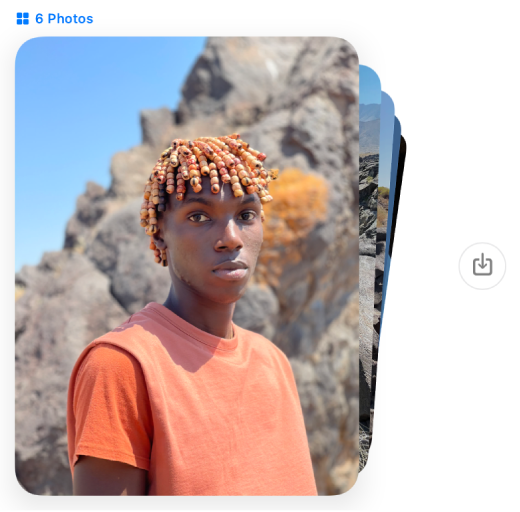
Para obter mais informações sobre a janela Visualização Rápida, consulte Visualize e edite arquivos com a Visualização Rápida.
Nota: você pode fazer com que o seu Mac (ou o de um membro da família) e outros dispositivos Apple recebam avisos de conteúdo sensível e alertem você antes que ele seja enviado ou recebido. Consulte Ative ou desative a Segurança de Comunicação no Tempo de Uso e Evite ver imagens e vídeos com conteúdo sensível.
Ouça mensagens de áudio
Quando alguém envia para você uma mensagem de áudio, ela aparece na conversa com a transcrição e a duração da gravação.
Nota: as mensagens de áudio são transcritas automaticamente no idioma do sistema do remetente. Consulte Altere o ajuste Idioma e Região para mudar para outro idioma e a página Disponibilidade de recursos do macOS para obter mais detalhes.
Abra o app Mensagens
 no Mac.
no Mac.Selecione uma conversa.
Clique em
 na mensagem.
na mensagem.A mensagem é removida da conversa dois minutos depois de ser reproduzida. Para salvá-lo na conversa, clique em Manter.
Dica: para ver o horário em que uma mensagem foi enviada, mantenha a tecla Control pressionada, clique na transcrição da conversa e selecione Mostrar Horários. Se você tiver um trackpad ou um Magic Mouse, também pode passar dois dedos à esquerda sobre a mensagem.